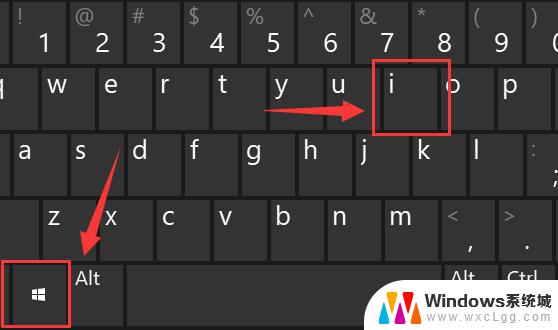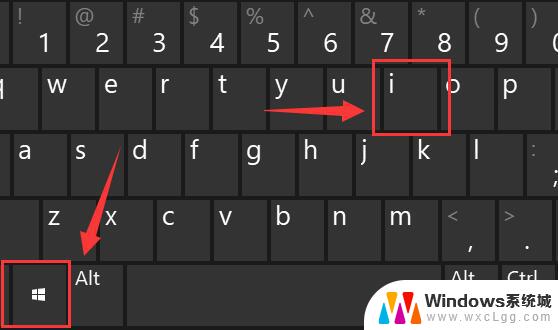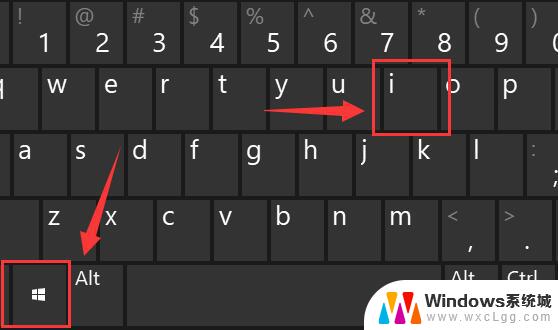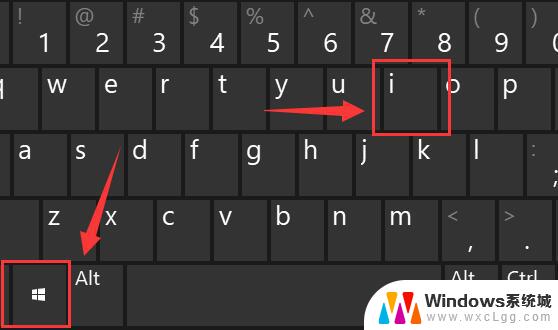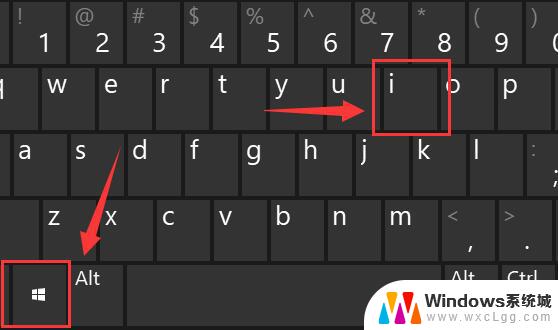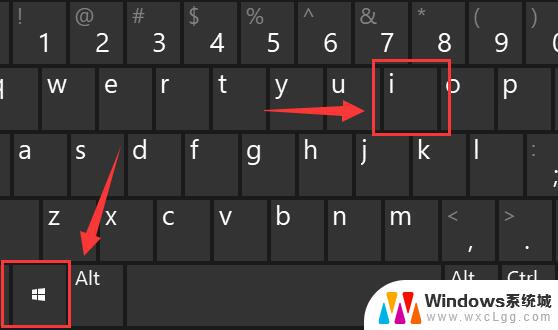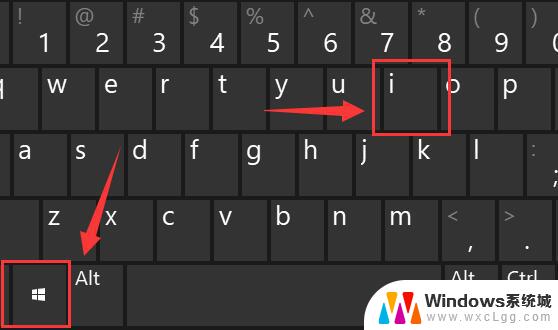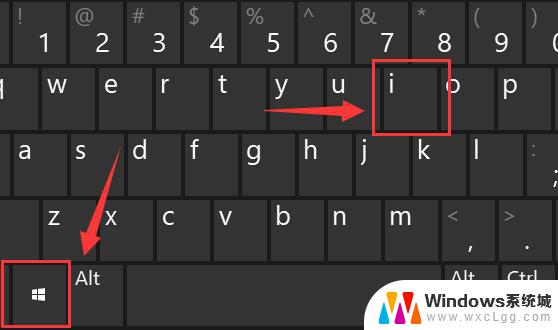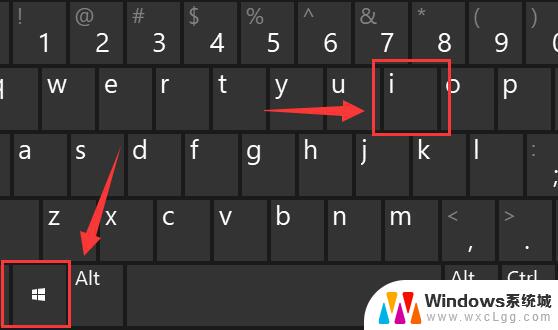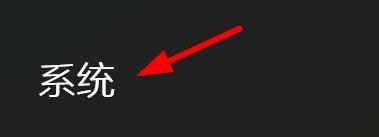win11缩放与布局可以自定义么 win11设置显示缩放比例的步骤
更新时间:2024-11-18 17:08:48作者:xtyang
Windows 11作为微软最新推出的操作系统版本,除了引入了许多全新的功能和设计元素外,也增加了用户对显示缩放比例的个性化设置,用户可以根据自己的喜好和需求,自定义调整Win11的显示缩放比例和布局,让屏幕内容更加清晰和易于阅读。接下来我们将详细介绍Win11设置显示缩放比例的步骤,让您轻松掌握个性化设置的方法。
win11缩放与布局可以自定义么第一步,同时按下键盘的“Win+i”组合键打开设置。
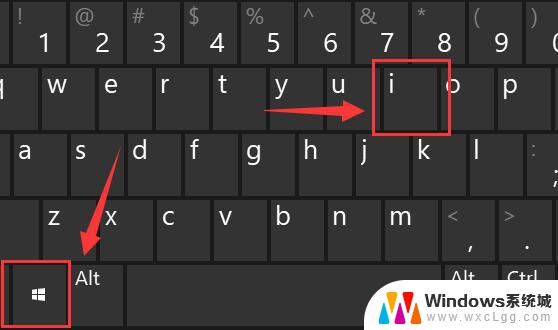
第二步,进入左侧“系统”设置选单。
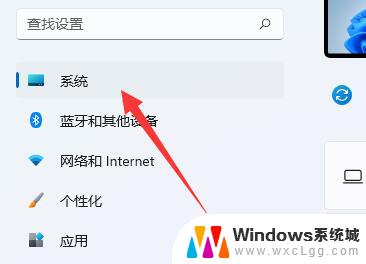
第三步,打开右边第一歌“显示”设置。
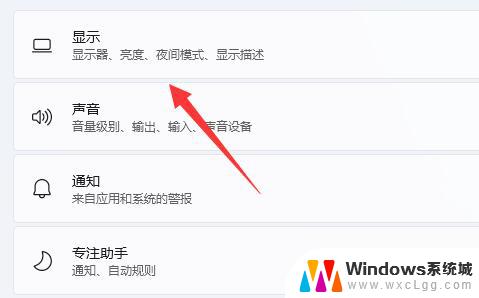
第四步,打开后就能找到“缩放”选项了。点击如图示菜单就可以更改缩放比例。
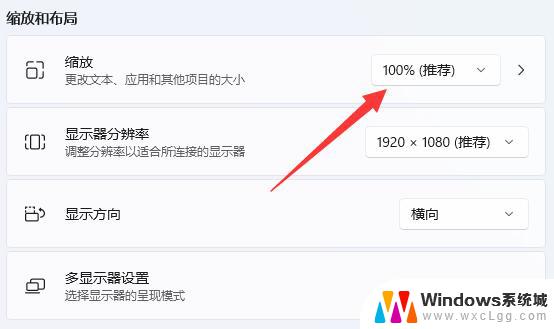
以上就是win11缩放与布局可以自定义么的全部内容,碰到同样情况的朋友们赶紧参照小编的方法来处理吧,希望能够对大家有所帮助。